Nach der Installation von Avast Antivirus kann es vorkommen, dass einige E-Mail-Clients von Drittanbietern, z. B. Mozilla Thunderbird, SeaMonkey, The Bat! oder Microsoft Outlook, beim Senden und Empfangen von E-Mails melden, dass das Zertifikat des E-Mail-Servers ungültig sei.
Der E-Mail-Schutz in Avast Antivirus nutzt eine erweiterte Prüfmethode für ein- und ausgehende E-Mails über mit SSL/TLS gesicherte Verbindungen. Mozilla Thunderbird, SeaMonkey, The Bat! und Microsoft Outlook verfügen über eigene Zertifikatspeicher und müssen möglicherweise zusätzlich konfiguriert werden, um Warnungen zu ungültigen Mailserver-Zertifikaten zu vermeiden.
Für Mozilla Thunderbird, SeaMonkey und The Bat! befolgen Sie die unten stehenden Schritte, um Warnungen über ungültige Mailserver-Zertifikate zu stoppen. Sie müssen zuerst das Zertifikat für den E-Mail-Schutz exportieren und es dann in den Zertifikatspeicher Ihres E-Mail-Clients importieren.
Für Microsoft Outlook folgen Sie den Schritten im Abschnitt Fehlerbehebung bei Microsoft Outlook, um Avast Antivirus neu zu installieren.
Exportieren des Zertifikats des E-Mail-Schutzes
- Öffnen Sie Avast Antivirus und gehen Sie zu
☰Menü ▸ Einstellungen.
- Klicken Sie rechts oben auf Suchen.
- Geben Sie
geek:areain das Suchfeld ein und wählen Sie dann Avast Geek in den Suchergebnissen aus.
- Scrollen Sie zum Abschnitt E-Mail-Schutz. Stellen Sie sicher, dass das Kontrollkästchen neben E-Mail-Schutz: SSL-Verbindungen prüfen aktiviert ist, und klicken Sie dann auf Ausführen neben E-Mail-Schutz: Zertifikat exportieren.
- Wählen Sie einen Speicherort für das exportierte E-Mail-Schutz-Zertifikat aus (z. B. Ihren Windows-Desktop) und klicken Sie auf Speichern.
- Klicken Sie im Dialogfeld Avast-Informationen auf OK.
Das Zertifikat des E-Mail-Schutzes wird exportiert. Fahren Sie mit den folgenden Schritten fort, um das E-Mail-Schutz-Zertifikat in Ihren E-Mail-Client zu importieren.
Importieren des Zertifikats des E-Mail-Schutzes
Fehlerbehebung bei Microsoft Outlook-Fehlern
Wenn Sie Zertifikatswarnungen oder -fehler in Microsoft Outlook sehen, empfehlen wir Ihnen, Avast Antivirus neu zu installieren. Bitte folgen Sie den detaillierten Anweisungen in den folgenden Schritten:
- Deinstallieren Sie Ihr Avast Premium Security oder Avast Free Antivirus.
- Starten Sie Ihr Windows-Gerät neu.
- Bevor Sie Avast neu installieren, öffnen Sie Microsoft Outlook und überprüfen Sie, ob das Problem weiterhin besteht.
Falls das Problem weiterhin besteht, liegt es wahrscheinlich nicht an Avast. Überprüfen Sie in diesem Fall die Kontoeinstellungen Ihres E-Mail-Kontos in Outlook und stellen Sie sicher, dass sie gemäß den Anweisungen Ihres E-Mail-Anbieters korrekt konfiguriert sind.
Wenn das Problem nicht auftritt, fahren Sie mit dem nächsten Schritt fort und installieren Sie Avast Antivirus neu. - Installieren Sie Avast Premium Security oder Avast Free Antivirus erneut.
- Starten Sie Ihr Windows-Gerät erneut.
Sobald Avast Antivirus neu installiert ist, öffnen Sie Microsoft Outlook und überprüfen Sie, ob das Problem weiterhin besteht.
- Avast Premium Security
- Avast Free Antivirus
- Windows
Aktualisiert am: 18.08.2025





























